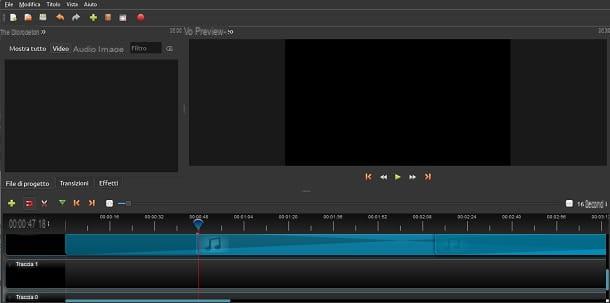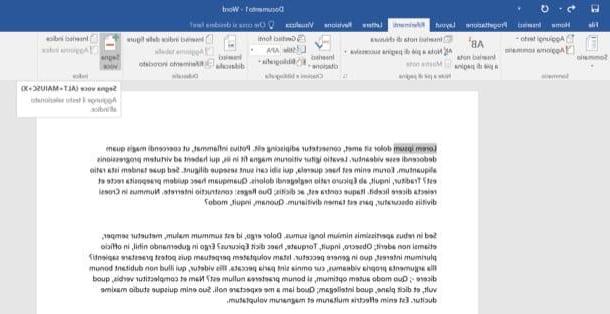Enregistrez des chaînes de télévision sur PC avec VLC
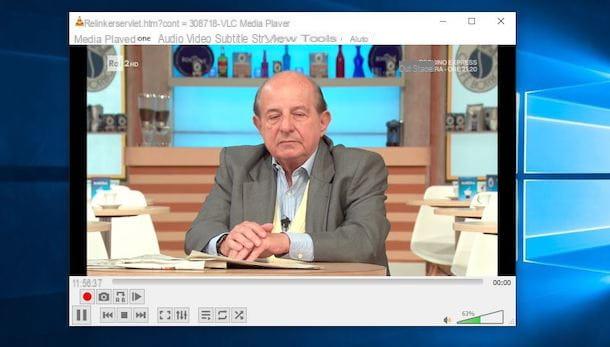
VLC est la première solution que vous pouvez envisager pour enregistrer des chaînes de télévision sur votre PC. En effet, le célèbre lecteur multimédia gratuit et open source, disponible pour Windows PC, macOS et Linux, permet également de lire des chaînes de télévision en utilisant la technologie IPTV et enregistrez ceux qui vous intéressent.
Si vous pensez que c'est une solution valable pour enregistrer des chaînes de télévision, connectez-vous au site officiel de VLC et cliquez sur le bouton Télécharger VLC, pour démarrer le téléchargement du logiciel. Terminé le téléchargement, si vous avez un PC sous Windows, double-cliquez sur le fichier vlc- [version] .exe, sélectionnez le langue de votre intérêt (par ex. villeno), appuie sur le bouton OK et cliquez sur les boutons Avanti (trois fois consécutives) e Installer, pour terminer l'installation.
Si, par contre, vous avez un Mac, ouvrez le paquet dmg vient de télécharger, déplacez-vous VLC dans le dossier applications macOS et ouvrez ce dernier, puis faites un clic droit sur l'icône du programme et choisissez l'option Avri deux fois de suite, pour contourner les limitations imposées par Apple aux applications de développeurs non certifiés (cela n'est nécessaire qu'au premier démarrage). Pour la procédure détaillée, je vous laisse mon guide sur la façon de télécharger VLC.
A ce stade, il vous suffit de lancer le programme en question, d'entrer l'adresse réseau de la chaîne à diffuser ou la liste IPTV en votre possession dans le champ approprié et de commencer à l'enregistrer. Si vous n'avez pas encore le lien de streaming de la chaîne qui vous intéresse, sachez qu'on les trouve facilement sur le Web, même sous forme de listes (par exemple celles M3U).
Cela dit, si vous avez un PC sous Windows, sélectionnez l'option Médias situé en haut, choisissez l'article Ouvrir le flux réseau depuis le menu qui s'ouvre, entrez l'adresse réseau de la chaîne à diffuser ou la liste en votre possession dans le champ Entrez un ULR de réseau et cliquez sur le bouton jouer, pour démarrer la lecture. Sélectionnez ensuite l'option Voir, dans le menu du haut, et choisissez l'élément Contrôles avancés.

Ce faisant, vous devriez voir des commandes supplémentaires en plus de celles par défaut de VLC, y compris le bouton pour enregistrer. Cliquez ensuite sur le bouton S'inscrire (l'icône de rond rouge), pour démarrer l'enregistrement, et appuyez à nouveau pour l'arrêter.
Il faut savoir qu'avec VLC il est également possible d'enregistrer sans lire la chaîne d'enregistrement. Si oui, sélectionnez les options Médias e Convertir / Enregistrer dans le menu du haut, choisissez l'onglet réseau et assurez-vous que l'URL de streaming de la chaîne qui vous intéresse est présente. Appuyez ensuite sur le bouton Convertir / Enregistrer, cochez la case à côté de l'élément Convertir et sélectionnez l'option Vidéo - H.264 + MP3 (MP4) via le menu déroulant profil.
À ce stade, cliquez sur l'icône de clé, sélectionnez les onglets Vidéo Codifica e Encoder le son, mettez la coche à côté des options Conservez la piste vidéo d'origine e Conserver la piste audio d'origine et appuyez sur le bouton Sauver.
Enfin, cliquez sur le bouton Pâte feuilletée, sélectionnez le dossier dans lequel sauvegarder l'enregistrement, entrez le nom à attribuer au fichier en question et cliquez sur les boutons Sauver e Démarrer, pour commencer à enregistrer la chaîne qui vous intéresse. A tout moment, vous pouvez arrêter l'enregistrement en cliquant sur le bouton Arrête de jouer (l'icône de carré) et le fichier sera automatiquement enregistré dans le dossier indiqué ci-dessus.

Vous avez un Mac? Dans ce cas, la procédure de démarrage de la lecture et de l'enregistrement d'une chaîne de télévision est légèrement différente. Après avoir démarré VLC, cliquez sur le bouton Médias ouverts, sélectionnez l'onglet réseau et entrez l'adresse réseau de la chaîne qui vous intéresse dans le domaine URL.
À ce stade, appuyez sur le bouton Avri, pour lancer la lecture de la chaîne, sélectionnez l'option lecture, dans le menu du haut, et choisissez l'élément S'inscrire, pour lancer également l'enregistrement, que vous pouvez arrêter à tout moment en cliquant sur le bouton Arrêter (l'icône de carré).

Si, par contre, vous souhaitez enregistrer sans lancer la lecture de la chaîne, cliquez sur le bouton Médias ouverts, choisissez l'option réseau, entrez l'adresse réseau du canal à enregistrer dans le champ URL et cochez l'option à côté de l'option Débit de sortie. Appuyez ensuite sur le bouton réglages, cochez la case à côté de l'élément Déposez le, cliquez sur le bouton Pâte feuilletée et indique le nom à attribuer à l'enregistrement (Enregistrer sous) et le dossier dans lequel enregistrer le fichier en question (Situé dans).
Maintenant, sélectionnez l'option MPEG 4 via le menu déroulant Méthode d'encapsulation, cochez la case à côté de l'élément Vidéos, sélectionnez le codec h264 et définissez l'option 2048 kb / s via le menu déroulant Bitrate. Répétez l'opération pour l'option également Audio, en choisissant le codec mp3 et régler le débit sur Canaux 2 a 128 kb / s. Il s'agit bien évidemment de paramètres indicatifs : si vous savez où mettre vos mains, merci de les modifier à votre guise.
Enfin, cliquez sur le bouton OK, pour enregistrer les modifications apportées, et appuyez sur l'élément Avri, pour commencer à enregistrer la chaîne qui vous intéresse. Pour en savoir plus, je vous laisse mon guide sur la façon d'enregistrer avec VLC.
Appareils pour enregistrer des chaînes de télévision sur le PC

Si la solution ci-dessus ne répond pas complètement à vos besoins, vous pouvez acheter l'un des appareils qui vous permettent d'enregistrer des chaînes de télévision numérique terrestre sur votre PC. Ce sont de véritables clés à brancher sur l'une des entrées USB de votre ordinateur et qui, grâce à un ou plusieurs tuners intégrés, vous permettent de recevoir les chaînes numériques terrestres, avec la possibilité d'enregistrer les programmes de votre intérêt.
Il existe différents appareils de ce genre sur le marché : avant d'en acheter un, assurez-vous toutefois que celui choisi est compatible avec le système d'exploitation installé sur votre ordinateur, qu'il est capable d'enregistrer et, si vous le souhaitez, qu'il possède également enregistrement programmé.
Voir l'offre sur Amazon Voir l'offre sur AmazonAprès avoir acheté l'un de ces appareils, il vous suffit de le brancher sur un Entrée USB de votre ordinateur, connectez le câble d'antenne fourni dans le logement de clé approprié et positionnez l'antenne pour recevoir les chaînes numériques terrestres.
À ce stade, suivez les instructions fournies dans le livret d'instructions du tuner que vous avez acheté pour télécharger les pilotes et les logiciels associés sur votre ordinateur, nécessaires pour accéder aux chaînes qui vous intéressent et commencer à les enregistrer.
Sites des diffuseurs TV

Si votre intention est d'enregistrer une émission de télévision que vous ne pouvez pas regarder en direct, je sites de chaînes de télévision elles constituent une alternative valable aux solutions que j'ai indiquées dans les paragraphes précédents. En effet, la plupart des contenus diffusés sur les principaux réseaux de télévision sont visibles sans contrainte de temps sur le site officiel (ou dans l'application) du diffuseur qui les diffuse. Voici une liste de ces services qui pourraient vous convenir.
- RaiPlay: est le portail officiel de State TV qui permet à la fois de regarder les programmes de la Rai en streaming en direct et d'accéder à un catalogue de contenus à la demande. En créant votre compte et en accédant à la rubrique Guide TV / Replay, vous pouvez consulter tous les programmes diffusés au cours des 7 derniers jours. Il est également disponible sous forme d'application pour les appareils Android et iPhone/iPad. Pour en savoir plus, je vous laisse mon guide sur la façon de revoir les programmes Rai.
- Mediaset Play: en créant un compte gratuit, il permet à la fois d'accéder à la couverture en direct des chaînes Mediaset et de revoir les programmes, films, séries TV et tous les contenus diffusés la semaine dernière sur les chaînes du groupe Lombard. Il est également disponible sous forme d'application pour Android et iOS / iPadOS. Pour en savoir plus, vous pouvez lire mon guide sur la façon d'examiner les programmes Mediaset.
- La7: la section Révisez-le 7 du site officiel de la chaîne en question, vous permet d'accéder à la programmation complète des 7 derniers jours des chaînes La7 e La7d. L'inscription n'est pas obligatoire. Pour en savoir plus, je vous laisse mon guide sur la façon de revoir les programmes La7.
- Dplay: est la plateforme proposée par Discovery city qui permet de revoir les principaux programmes des chaînes Temps réel, DMAX, Planète des animaux, Frisbee, K2, NINE, Giallo e Concentration. Il est également disponible sous forme d'application pour les appareils Android et iPhone/iPad. Pour en savoir plus, je vous laisse mon guide sur l'utilisation de Dplay.
- TV8: en accédant au site officiel de la chaîne Sky qui diffuse en clair en numérique terrestre, il est possible de revoir certains extraits des programmes diffusés sur la chaîne en question. Malheureusement, les épisodes complets ne sont pas disponibles. Pour plus de détails, je vous laisse mon guide sur la façon de regarder les émissions de TV8.